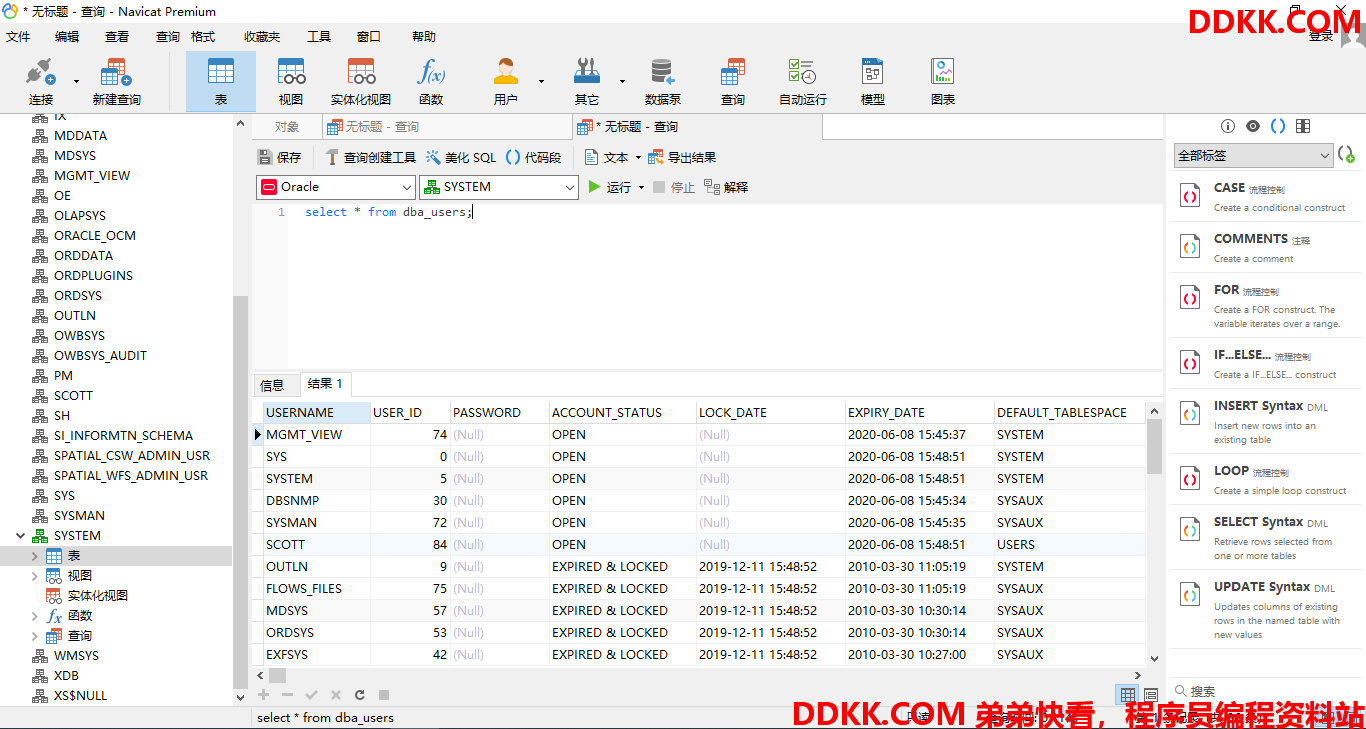一、oracle 数据库安装
1、oracle 数据库下载
(1)oracle 数据库的下载可以到 oracle 官网下载,https://www.oracle.com。
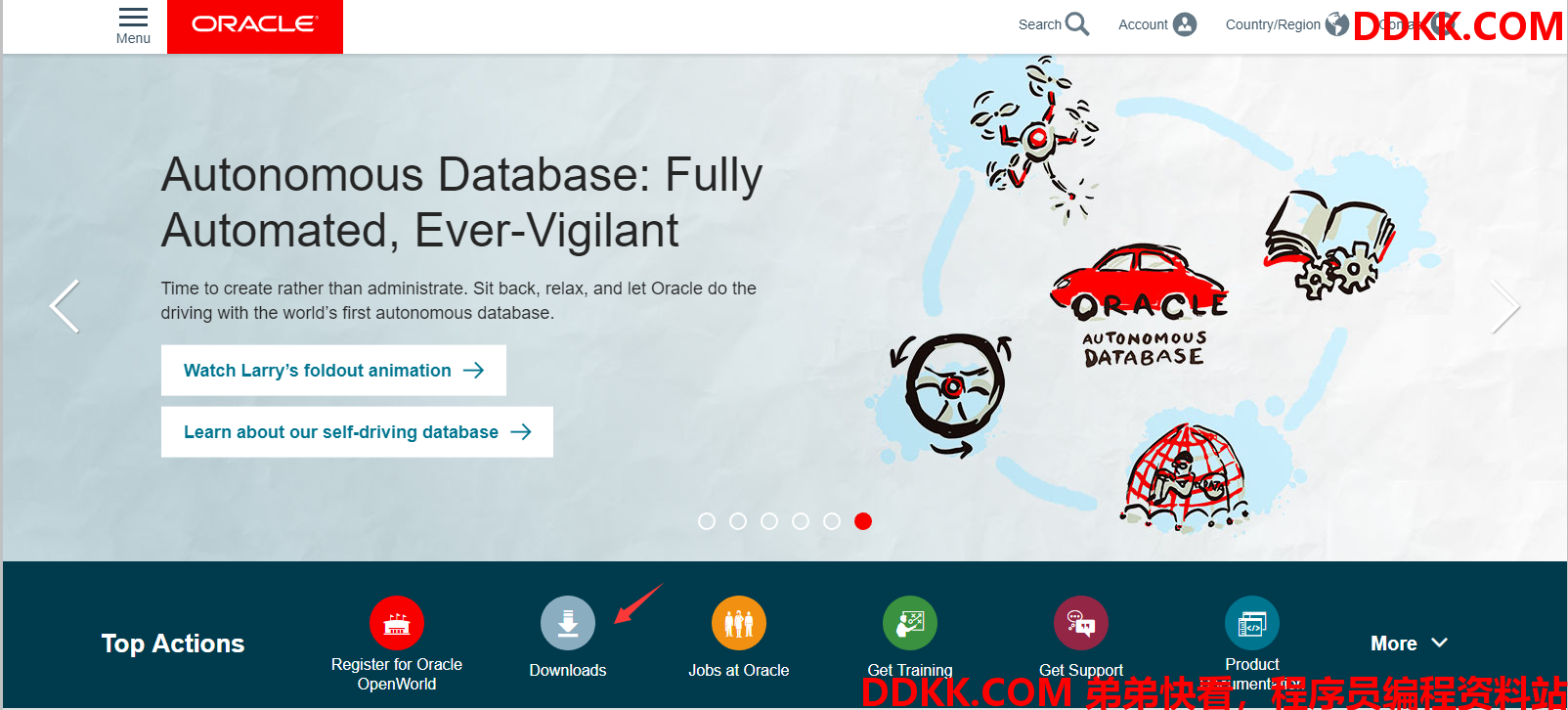
(2)点击 Downloads 按钮,进入下面的下载界面,选择 Database,进入 Database 下载区,然后找到想要下载的版本,这里选择如图所示,直接点击版本名字。

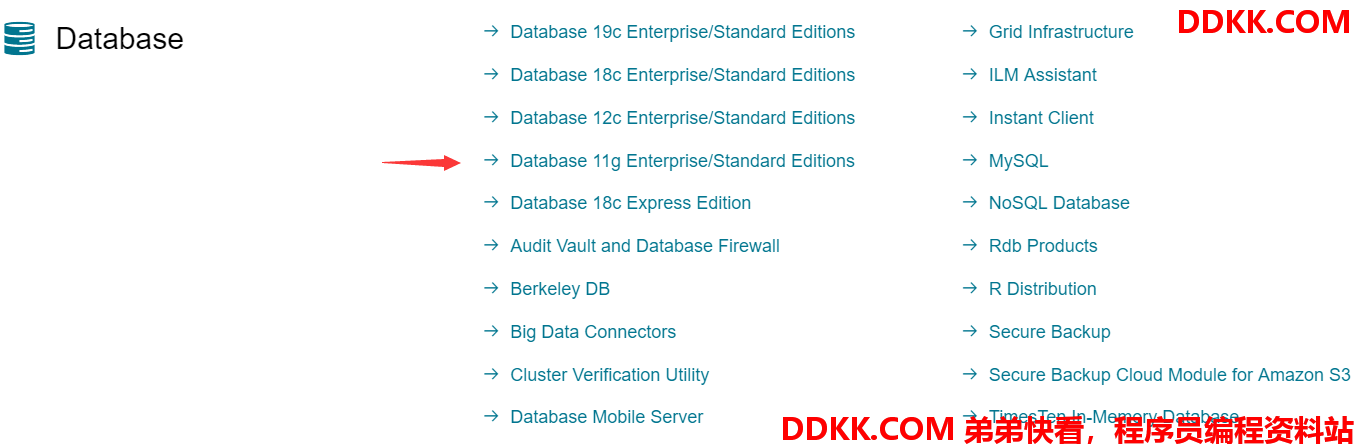
(3)点击版本后进入到下载页面,这里需要接受相关条例,才能进行下载。
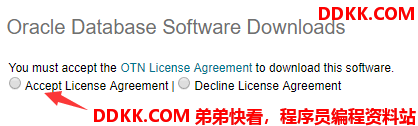
(4)同意协议后往下滑动找到相应的下载版本,并找到对应的系统版本,分别点击右边的File1、File2 讲两个文件都下载下来。
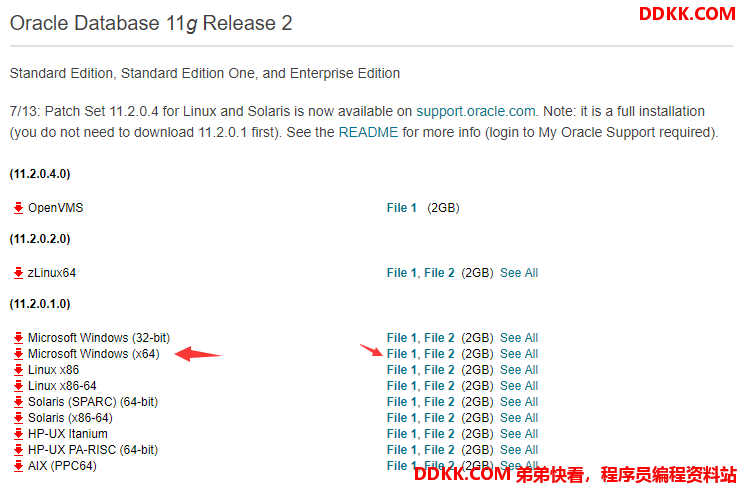
(5)注意,在点击文件进行下载时,会要求登录账号,如果有账号就直接登录,没有账号可以注册一个。
2、oracle 数据库安装
(1)下载完成,解压分别得到连个文件夹。
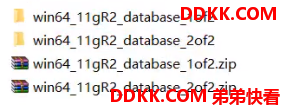
两个文件夹的子文件夹都是database,所以可以将两个文件夹的子文件合并。
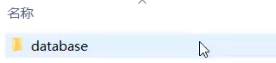
(2)打开database文件夹,运行 setup.exe 程序进入oracle 的安装。
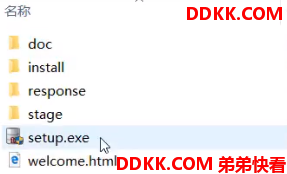
(3)程序运行前,系统会进行检查。

检查完成,出现以下界面,点击是按钮。
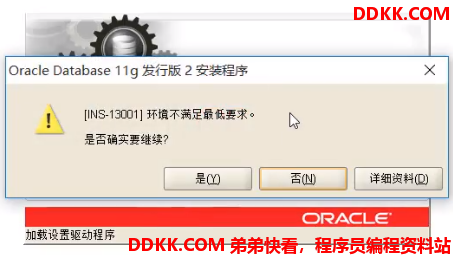
(4)电子邮件可以不输入,下面的选项也可以不勾选,点击下一步,在弹出框中点击是按钮。
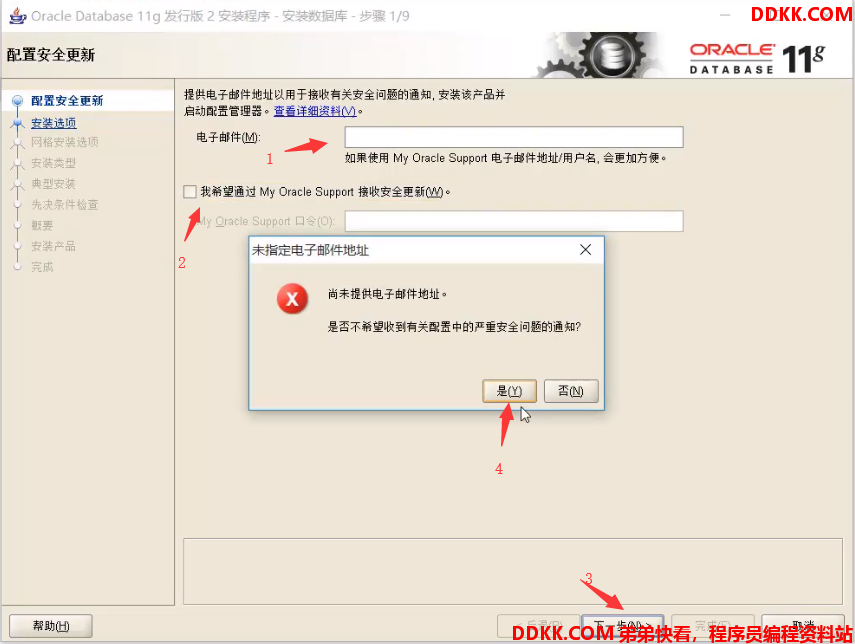
(5)选择创建和配置数据库,点击下一步。
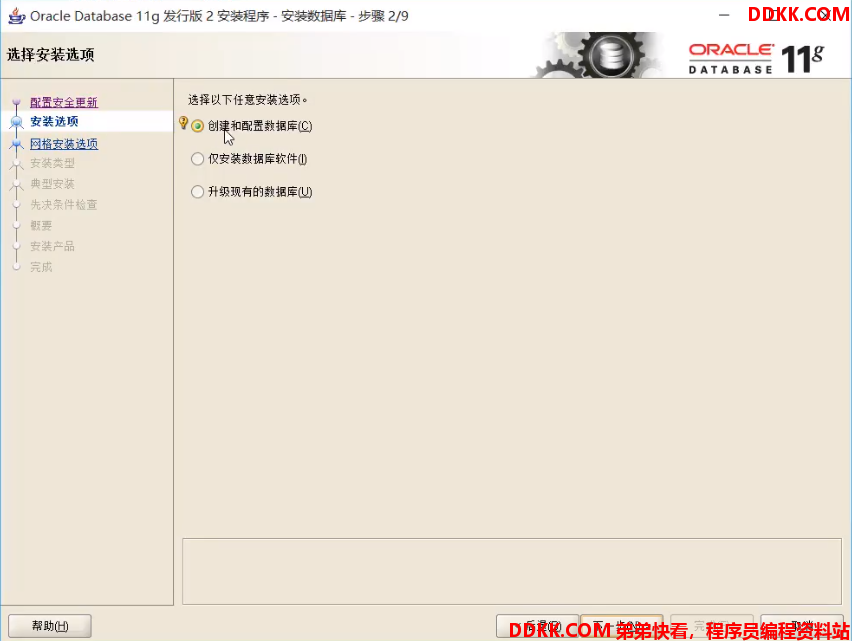
(6)选择桌面类,点击下一步
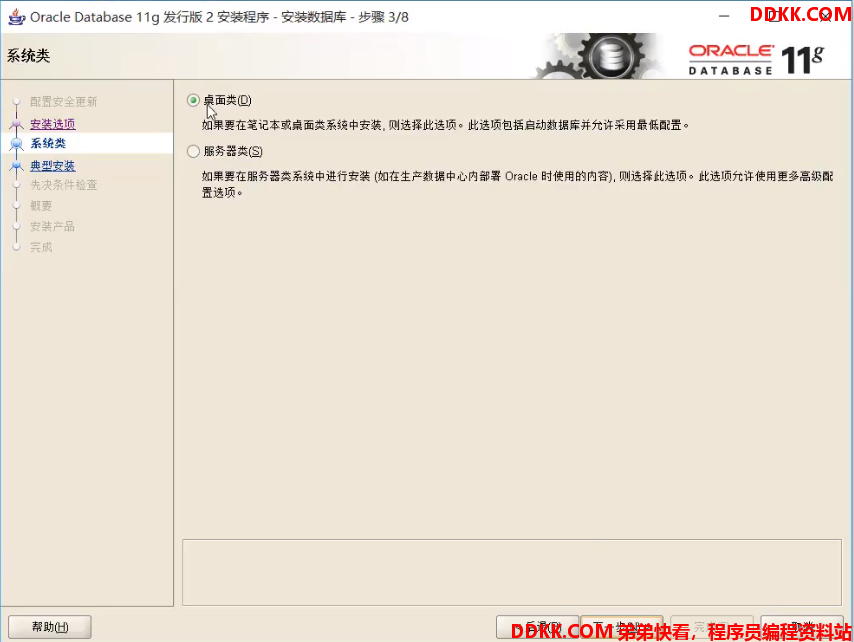
(7)选择安装目录,将字符集改为 UTF8,输入全局数据库名 orcl 对应的管理指令,即密码,并二次输入进行验证,然后点击下一步。
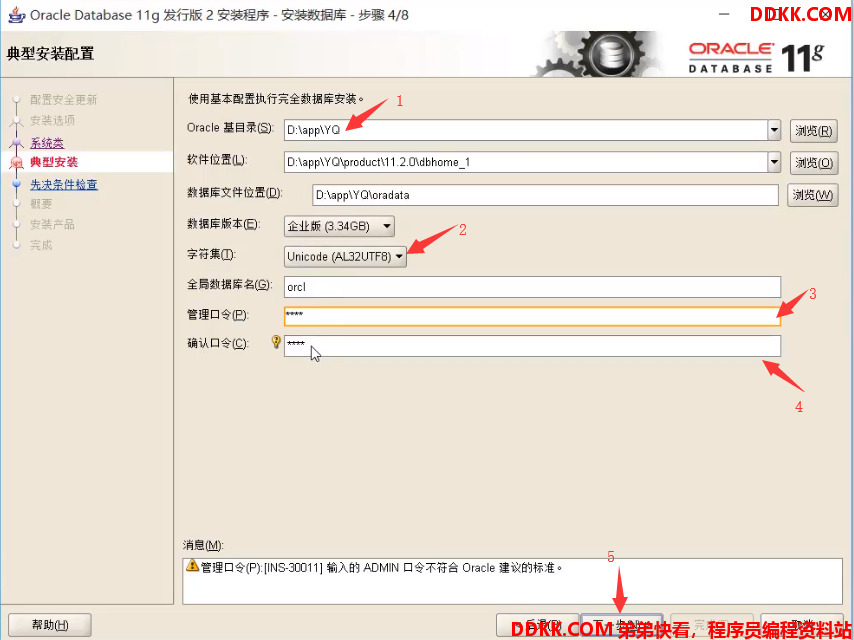
在弹出框中点击是按钮。
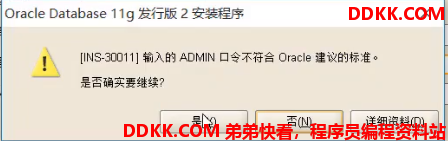
(8)点击完成
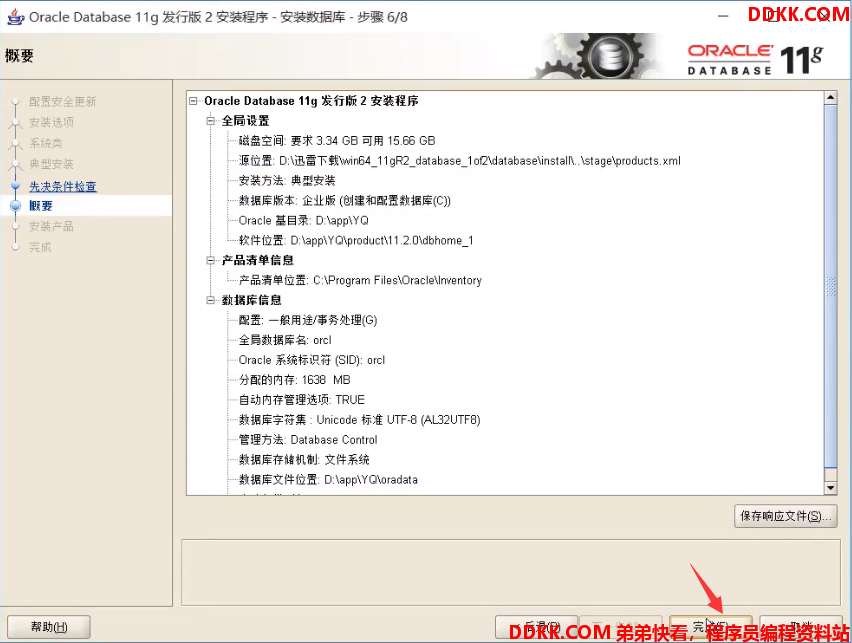
(9)点击完成后进入安装界面,等待安装完成。
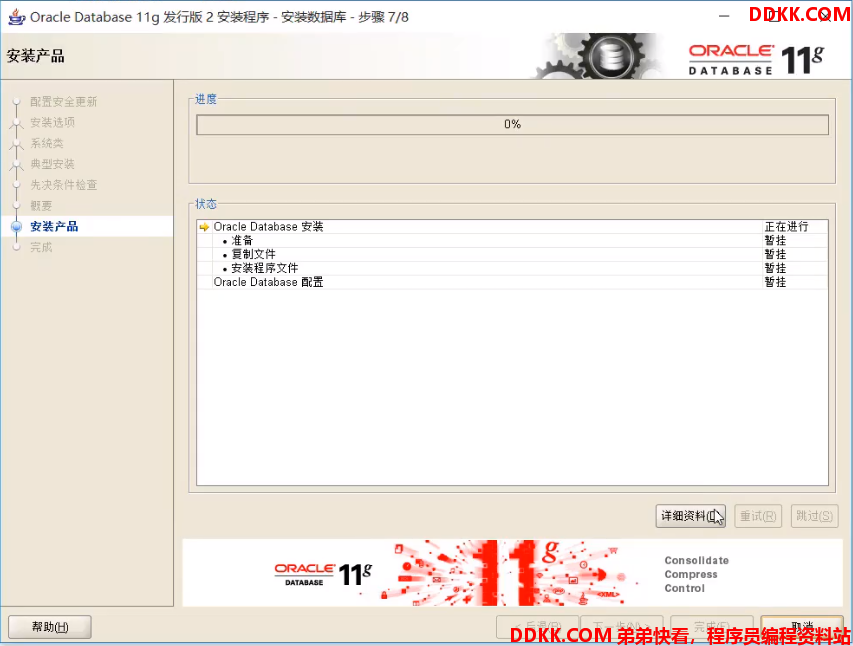
(10)安装完成,在出现的界面点击口令管理
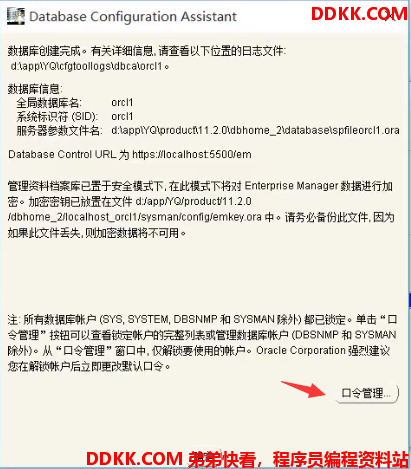
进入下面的界面,找到用户名为 SYS、SYSTEM、SCOTT 的账号,然后分别在口令和确认口令中输入对应的密码。
SYS是超级管理员,密码为 change_on_install;
SYSTEM 是普通管理员,密码为 manager;
SCOTT 是普通用户,密码为 tiger
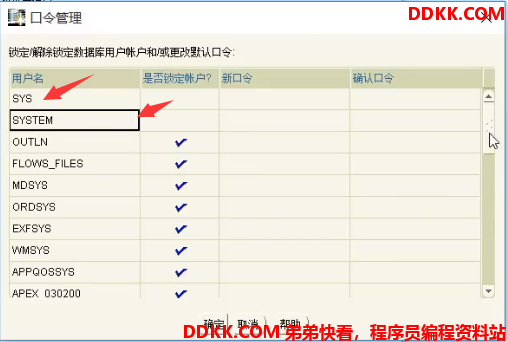
用户名为 SCOTT 的账户需要先取消勾选是否锁定账户。
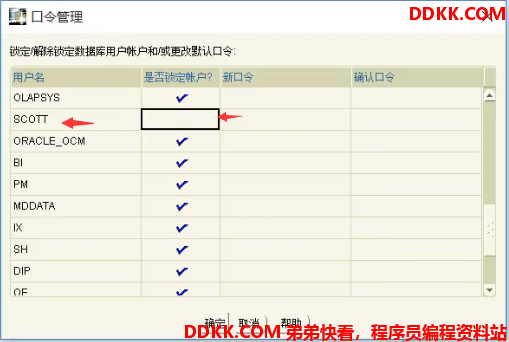
密码对应输入完成后,点击确定,在弹出框中点击是按钮。
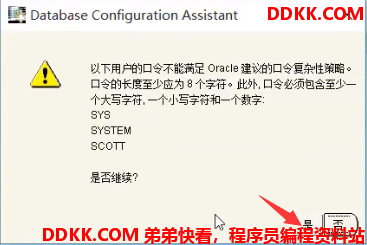
(11)点击确定
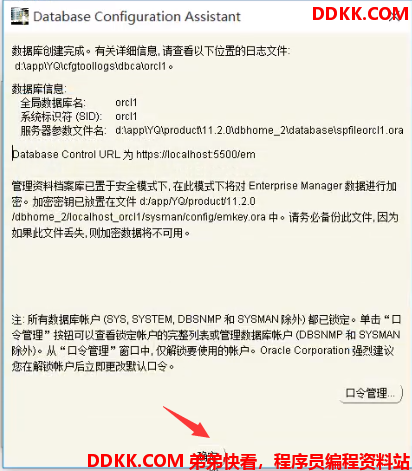
(12)点击关闭,完成 Oracle 数据库的安装。
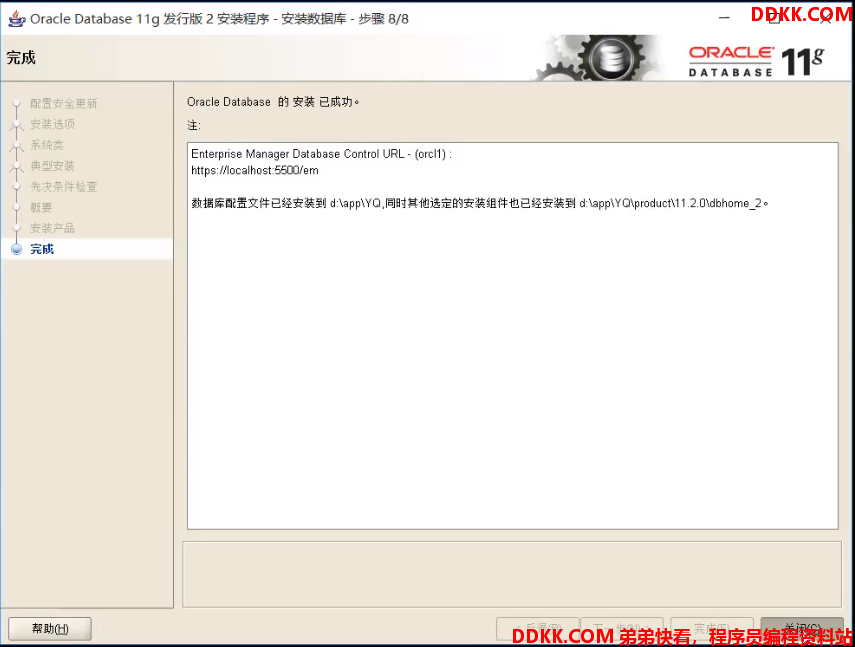
3、测试 Oracle 数据库安装是否成功
(1)win + R 输入 cmd 进入命令行
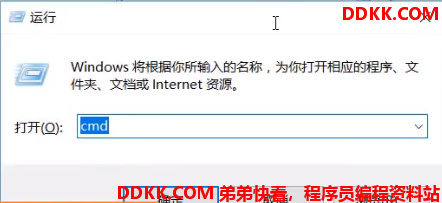
(2)输入 sqlplus scott/tiger 会得到如下结果,则说明安装成功

二、Oracle 11g的管理工具
Oracle 11g提供了多种数据库管理具,常用的有SQL*Plus、Oracle企业管理器(Oracle Enterprise Manager)和数据库配置助手(Database Configuration Assistant)和其他的管理工具如PLSQL Developer和Navicat等。
2.1 SQL*Plus 工具
2.1.1 SQL*Plus 介绍
在Oracle 1 1g数据库系统中,户对数据库的操作主要是通过SQLPlus来完成的。SQLPlus作为Oracle的客户端工具,既可以建立位于数据库服务器上的数据连接,也可以建立位于网络中的数据连接。
2.1.2 SQL*Plus 使用
选择“开始”/“所有程序”/Oracle-OraDb11g_ home1/“应用程序开发”/SQL*Plus命令,打开SQL *Plus启动界面。
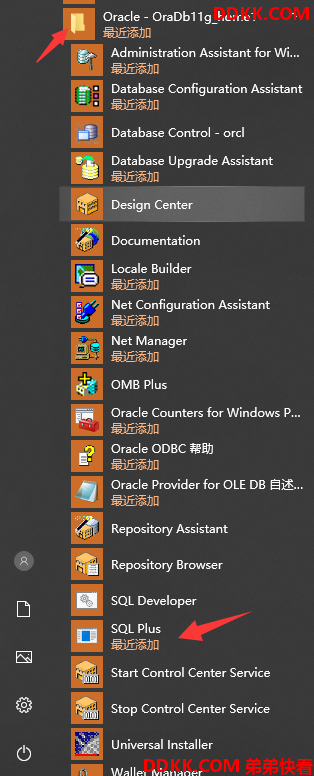
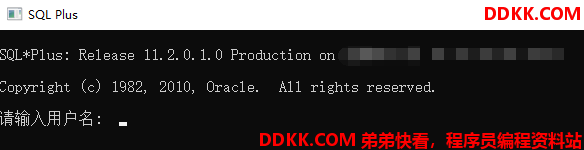
在命令提示符的位置输入登录用户(如SYSTEM或SYS等系统管理账户)和登录密码(密码是在安装或创建数据库时指定的),若输入的用户名和密码正确,则SQL*Plus将连接到数据库。
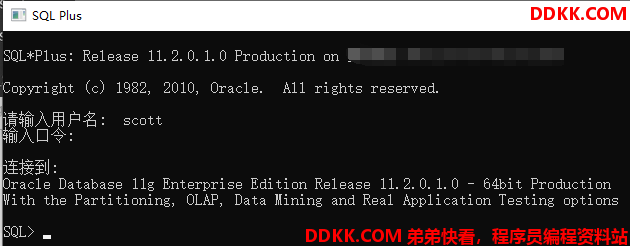
另外,还可以通过在”运行”中输入cmd命令来启动命令行窗口,然后在该窗口中输入SQL *Plus命令来连接数据库,使用SQL *Plus命令连接数据库实例的语法如下:
SQLPLUS username[/password] [@connect_ identifier][AS SYSOPER|SYSDBA]
- username:表示用户名。
- password:表示用户密码。
- @connect_ identifier:表示连接的全局数据库名,若连接本机上的默认数据库则可以省略。
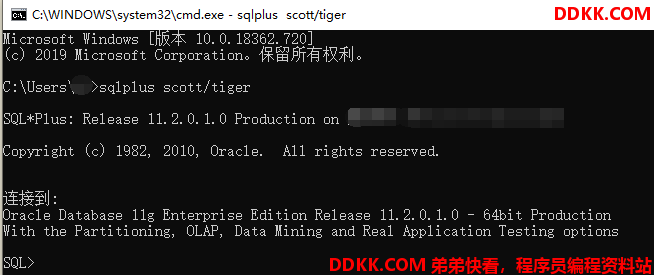
注意
在输入Oracle数据库命令时,其关键字不区分大小写(比如,输入sqlplus或SQLPLUS都可以),但参数区分大小写。
2.2 Oracle企业管理器
Oracle Enterprise Manager (OEM)是基于Web界面的Oracle数据库管理工具。启动Oracle 11g的OEM只需在浏览器中输入其URL地址一通常为https://localhost:1158/em,然后连接主页即可;也可以在”开始”菜单的"Oracle程序组”中选择Database Control - orc菜单命令来启动Oracle 11g的OEM工具。

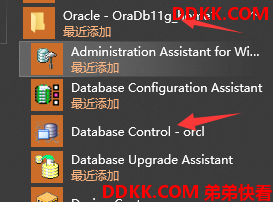
如果是第一次使用OEM,启动Oracle 11g的OEM后,需要安装“信任证书”或者直接选择”继续浏览此网站”即可。然后就会出现OEM的登录页面,用户需要输入登录用户名(如SYSTEM、 SYS、 SCOTT等) 和登录口令。
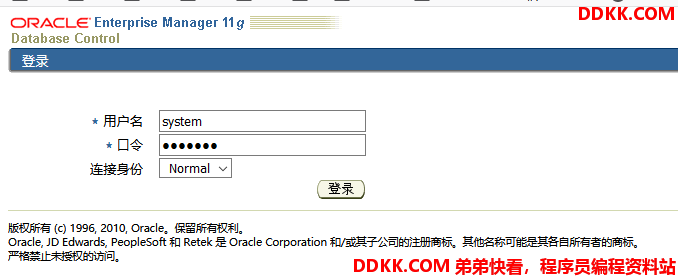
登录成功后的界面
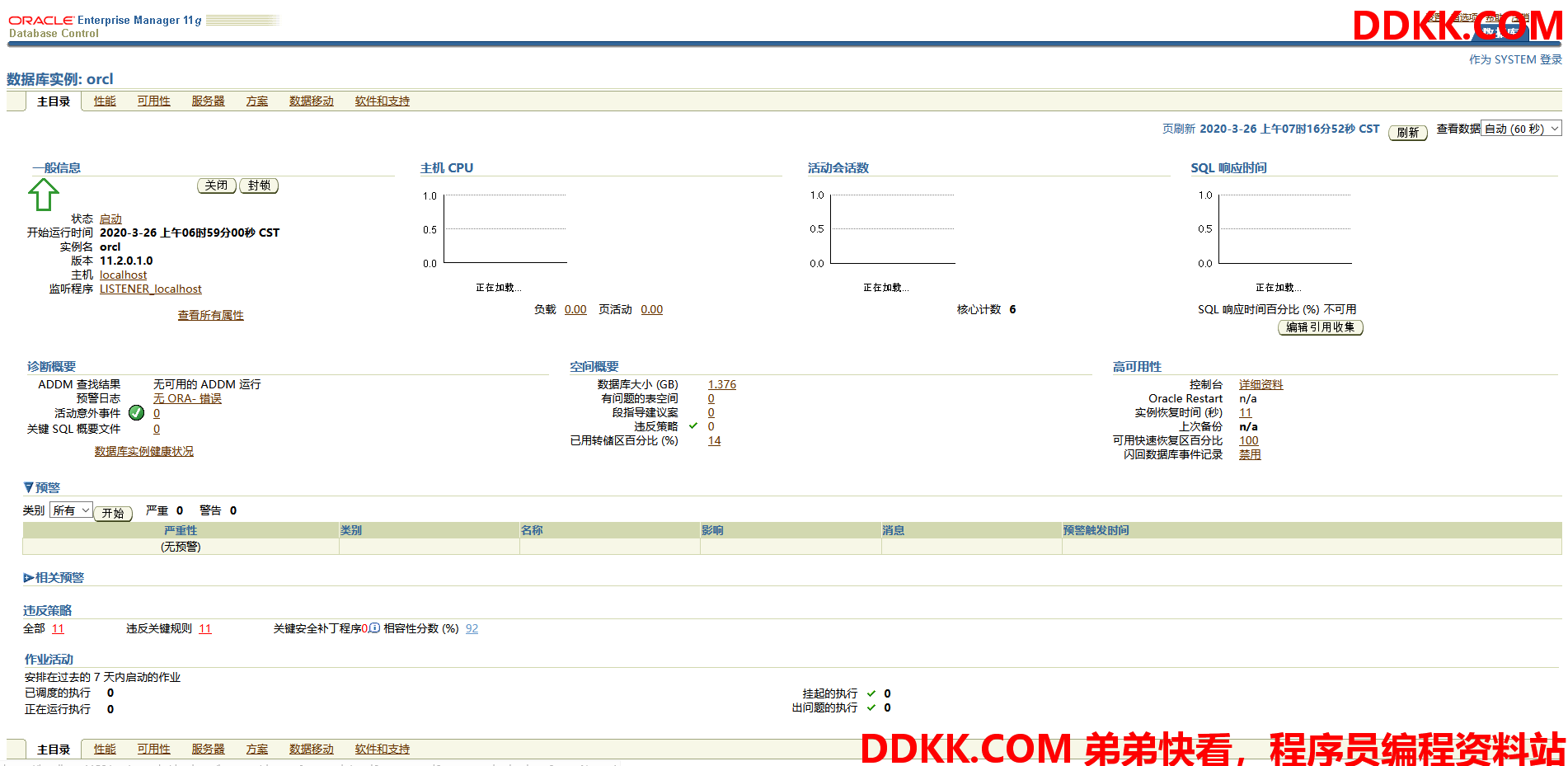 OEMI以图形的方式提供用户对数据库的操作,虽然操作起来比较方便简单,不需要使用大量的命令,但这对于初学者来说减少了学习操作Oracle数据库命令的机会,而且不利于读者深刻地理解Oracle数据库。
OEMI以图形的方式提供用户对数据库的操作,虽然操作起来比较方便简单,不需要使用大量的命令,但这对于初学者来说减少了学习操作Oracle数据库命令的机会,而且不利于读者深刻地理解Oracle数据库。
2.3 数据库配置助手
在安装Oracle 11g数据库管理系统的过程中,若选中”仅安装数据库软件"单选按钮,则系统安装完毕后,需要手动创建数据库才能够实现对Oracle数据库的各种操作。在Oracle 11g中,可以通过数据库配置助手(Database Configuration Assistant,DBCA) 来实现创建和配置数据库。
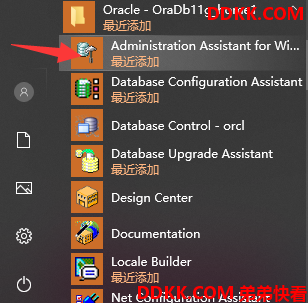
选择“开始”/“所有程序”/Oracle - OraDb11g_ home1/“配置和移植工具”/Database Configuration Assistant菜单命令,就会打开如下窗口。
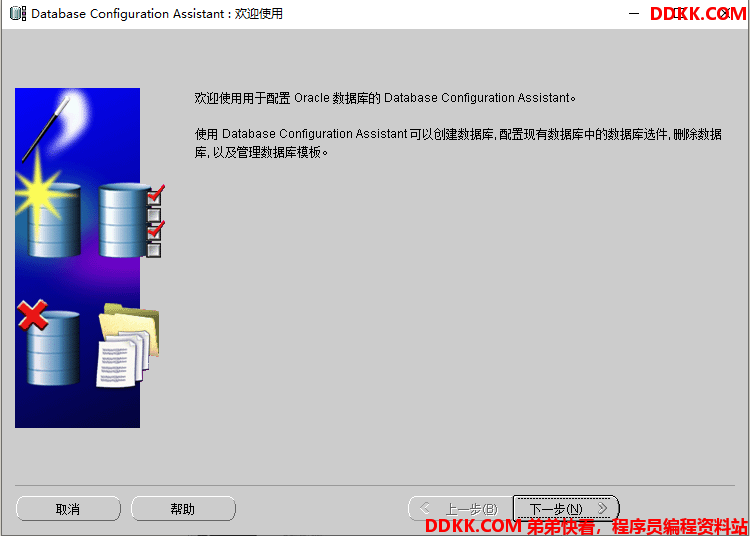 然后,用户只需要按照向导的提示逐步进行设置,就可以实现创建和配置数据库。
然后,用户只需要按照向导的提示逐步进行设置,就可以实现创建和配置数据库。
2.4 PLSQL Developer 工具安装
2.4.1 PLSQL Developer 下载
PLSQL 下载官网 https://www.allroundautomations.com/,进入官网点击try it free进入下载界面
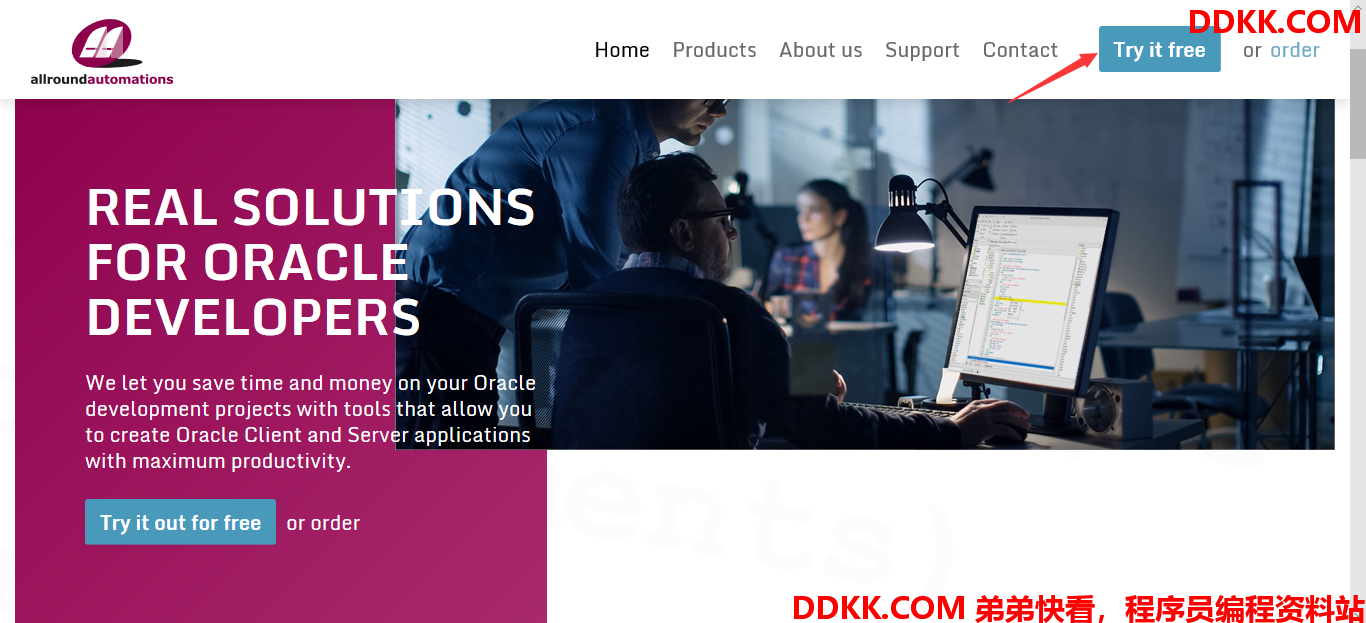
在下载界面选择对应的版本和操作系统以及32位还是64位
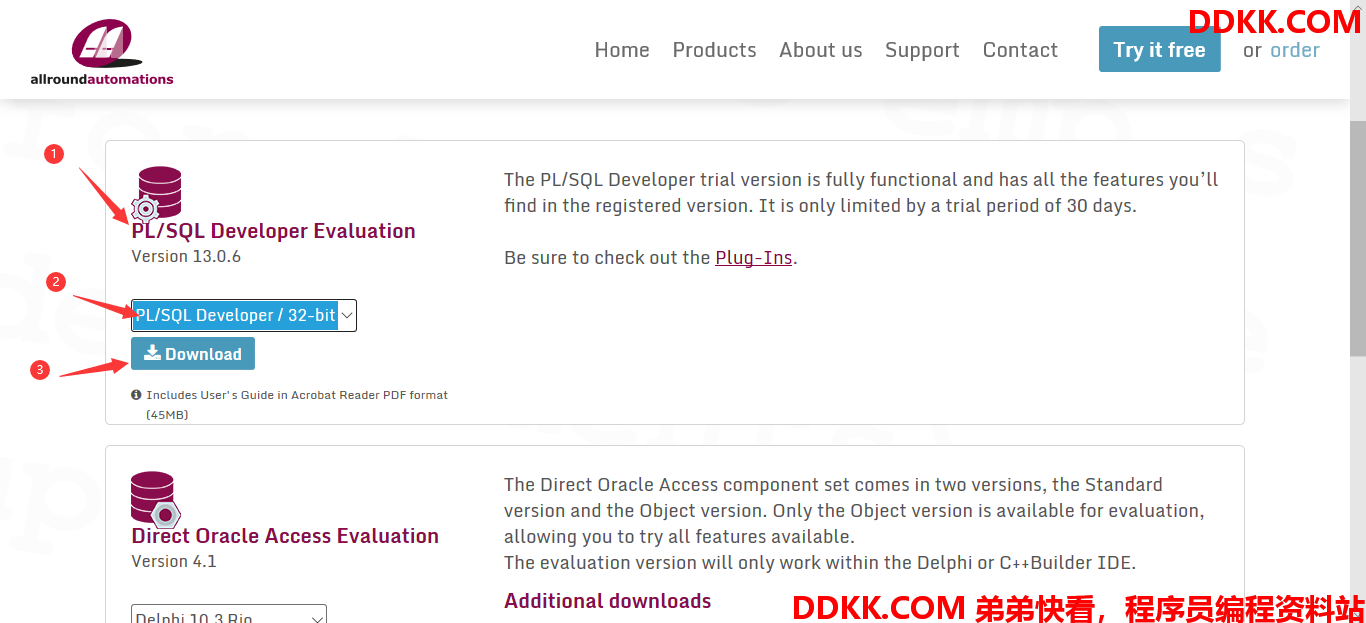
如果想下载PLSQ Deverloper的历史版本,可以在这个链接下载https://www.allroundautomations.com/registered-plsqldev/
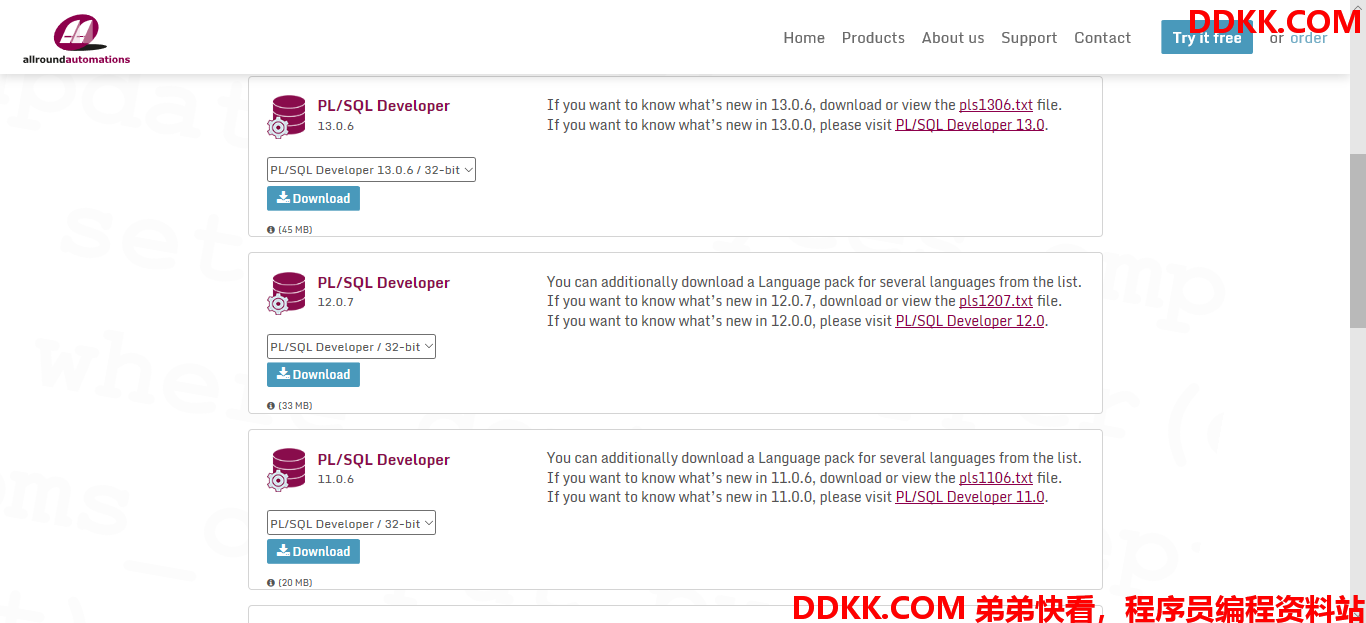
2.4.2 PLSQL Developer 安装
PLSQL Developer 的安装非常简单,几乎一路点下一步就行了,下面是具体的安装步骤,以plsql1106版本为例
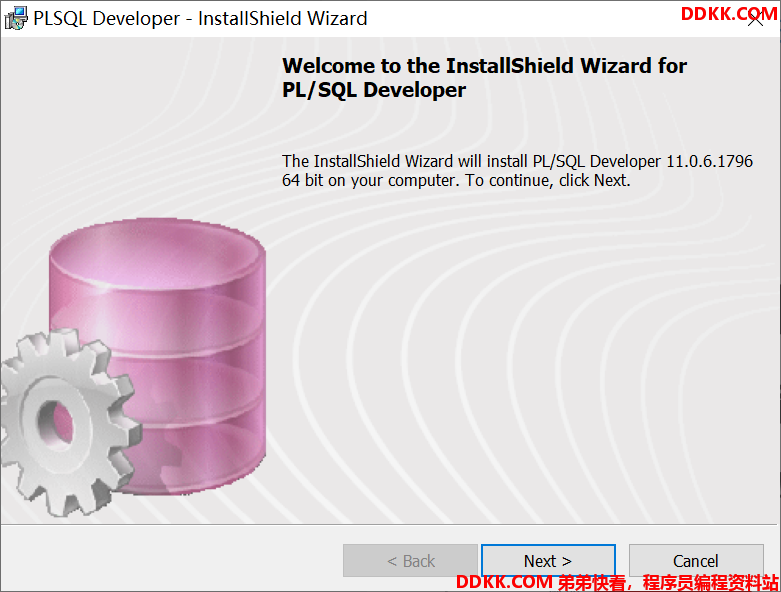
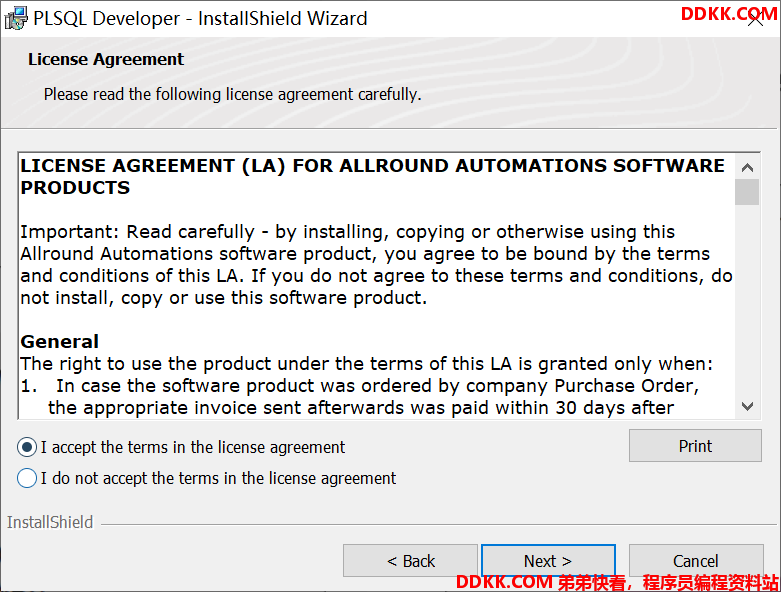
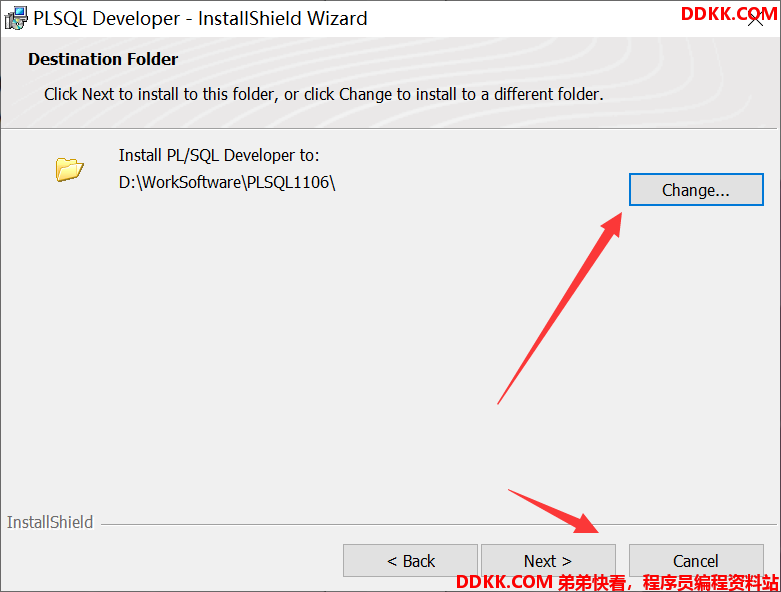
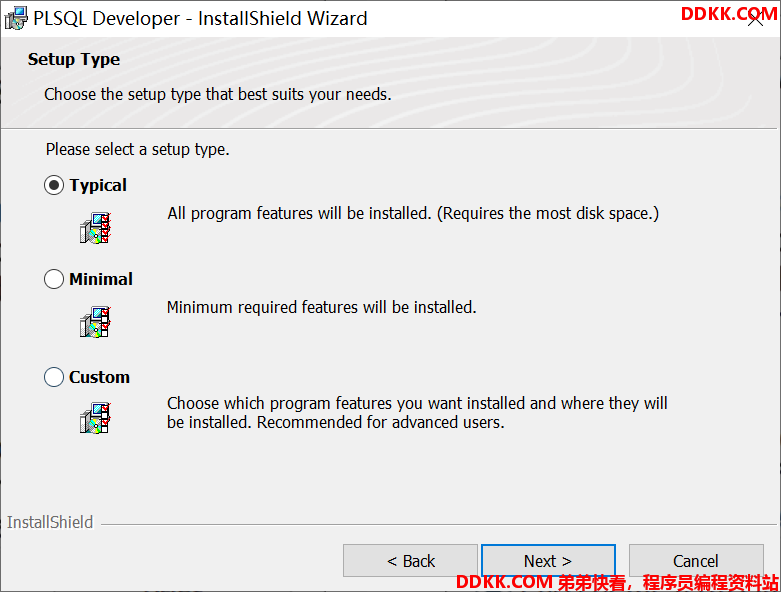
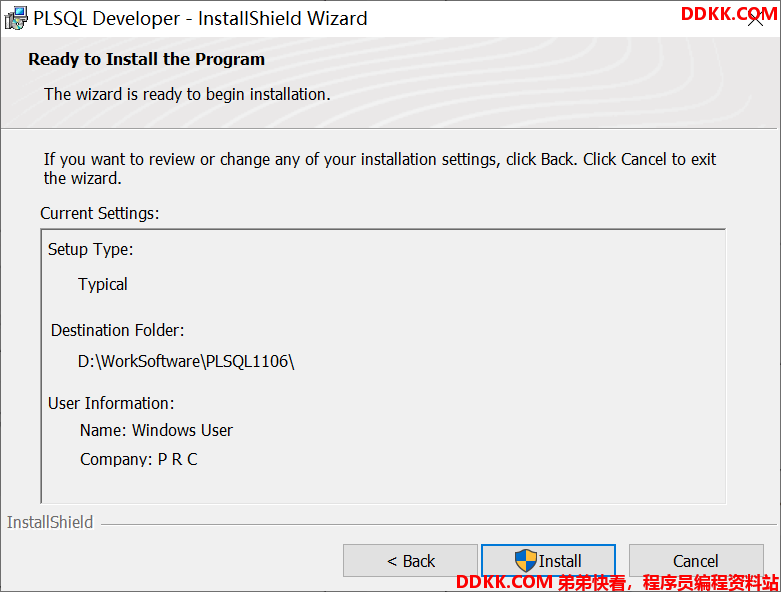
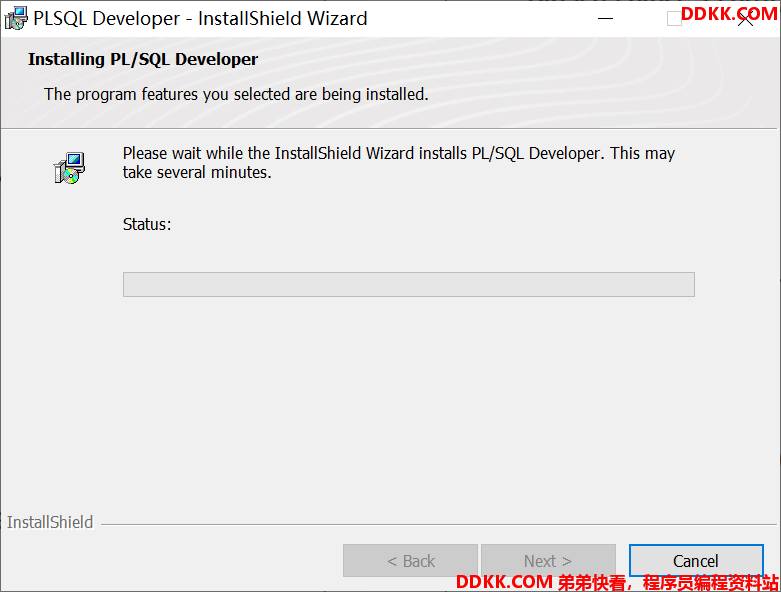
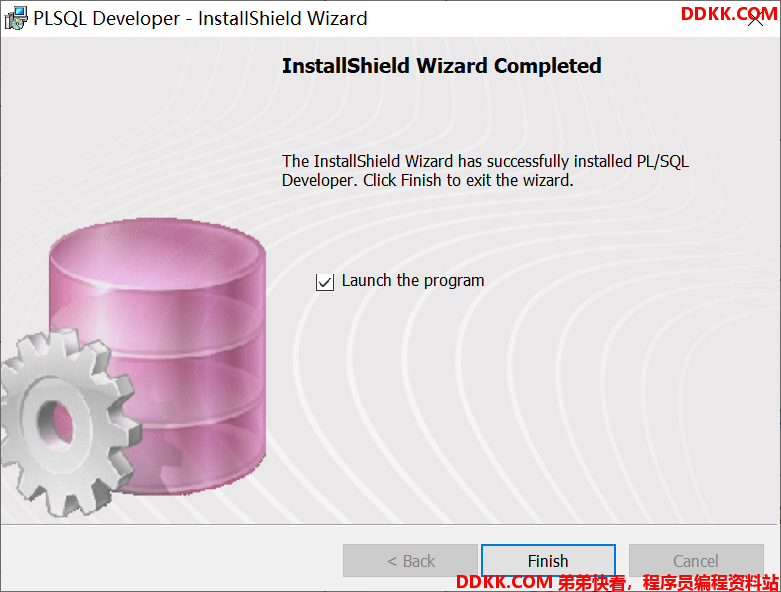
安装完成,点击运行,出现以下界面,需要填写oracle的账号密码和地址
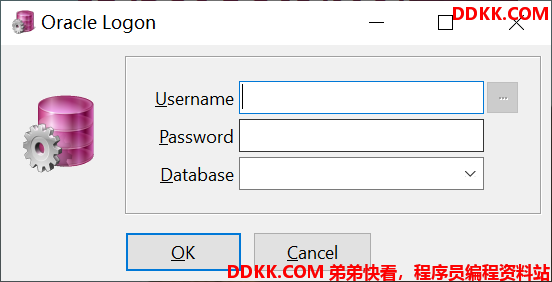
也可以选择先不填写,直接进入数据库,下面是以system用户连接Oracle数据库
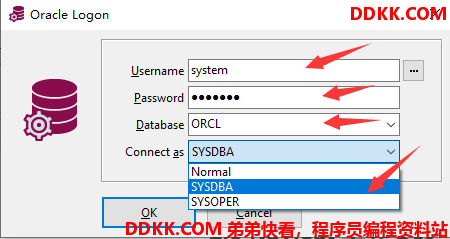 进入PLSQL Developer的界面如下
进入PLSQL Developer的界面如下
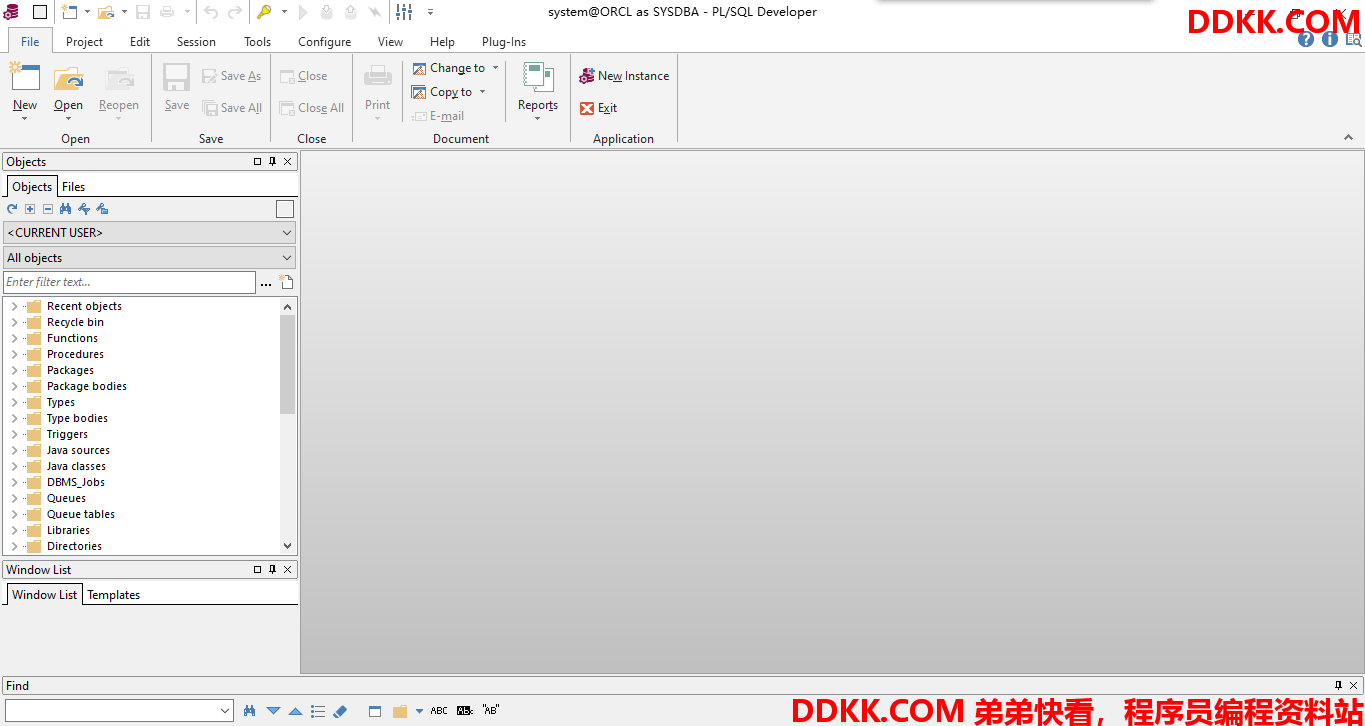
2.5 Navicat 工具安装
下载Navicat并解压,然后点击安装
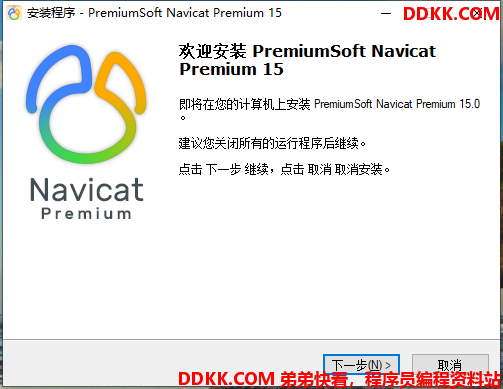
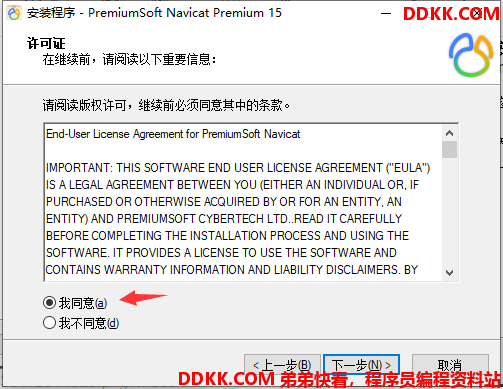
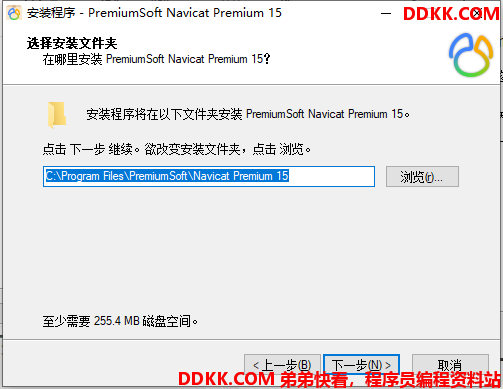
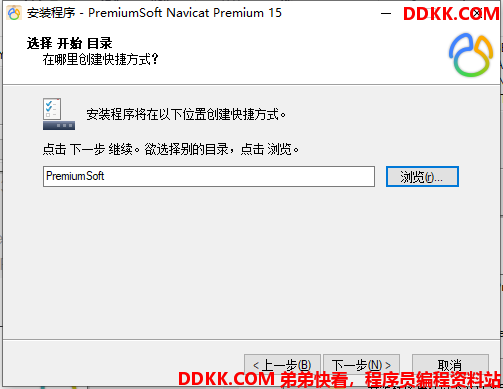
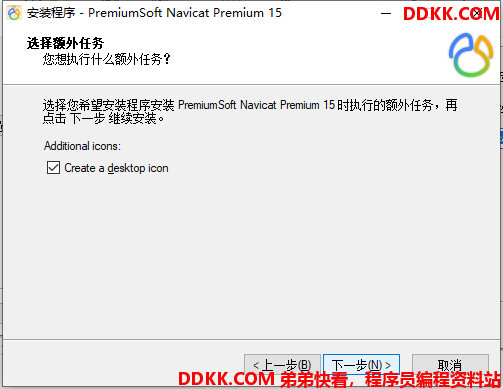
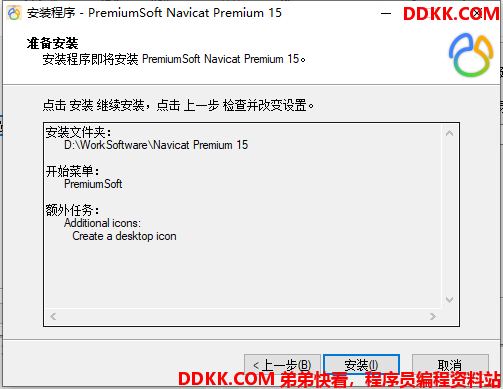
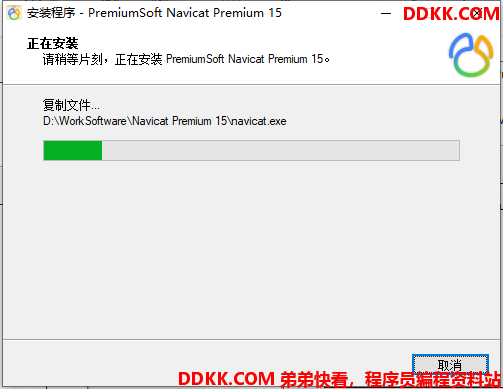
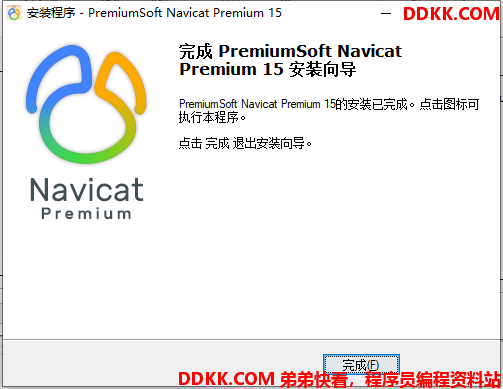
可以选择快速安装也可以选择自定义安装,然后点击安装即可完成,下面是安装完成后运行的界面。
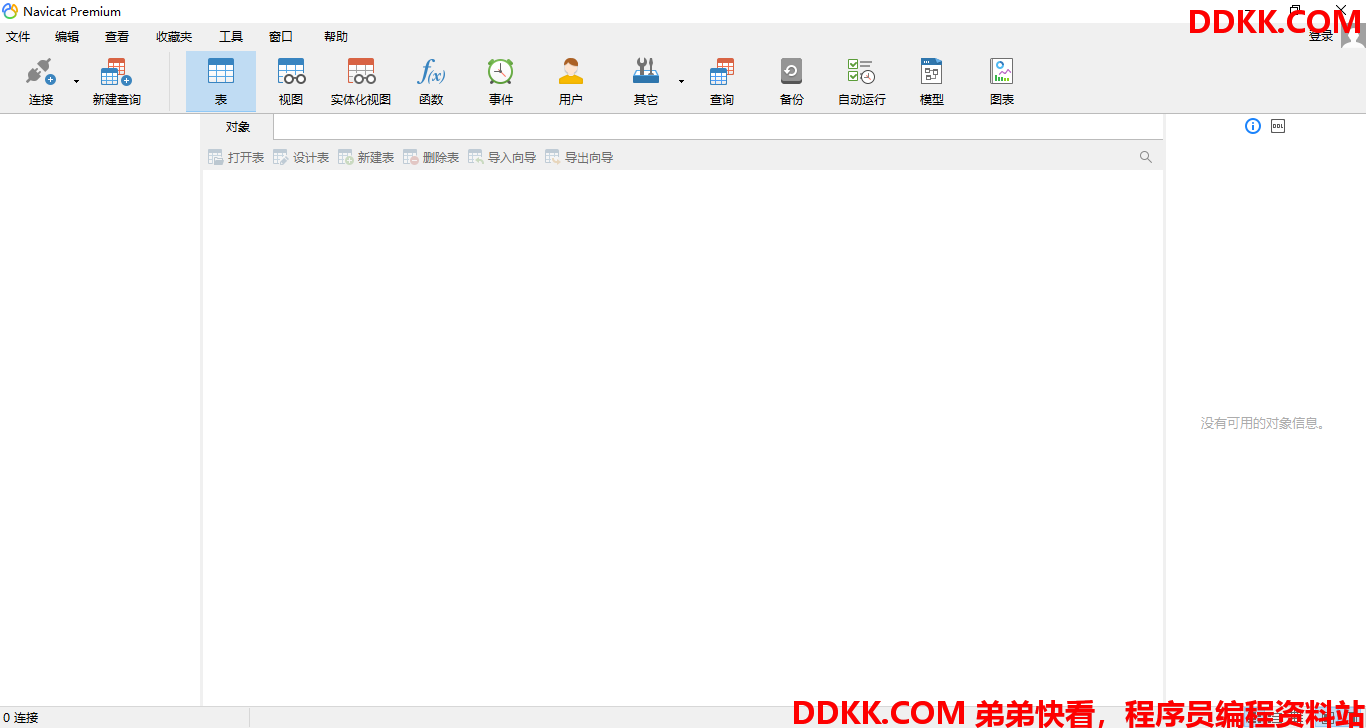
连接Oracle,点击连接,选择Oracle。
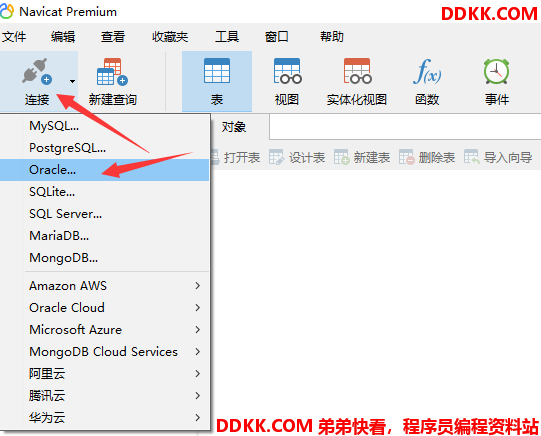
输入连接名,ip地址以及用户名和密码,先点击连接测试,看是否连接成功,再点击确定。
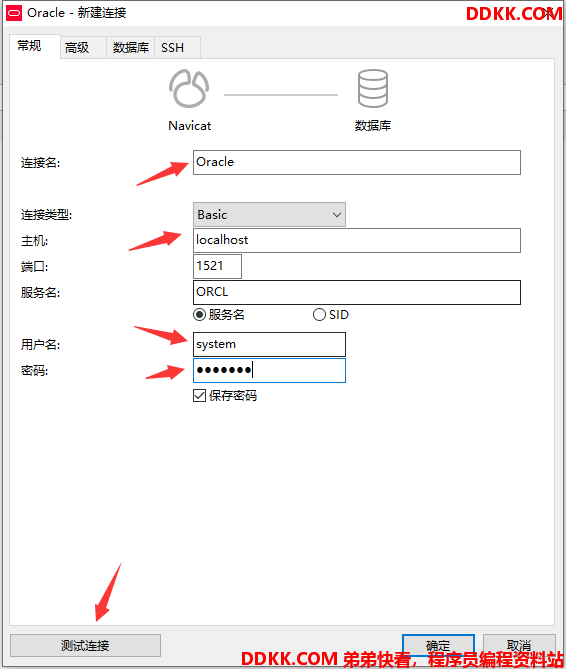
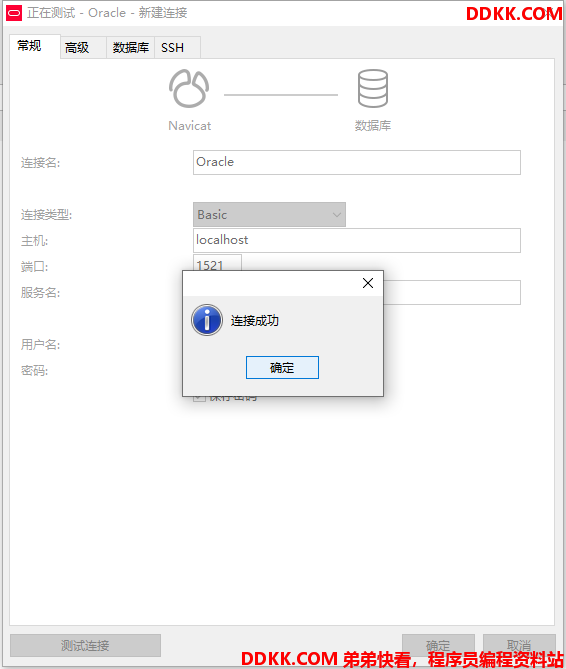
测似连接成功后,点击确定完成连接,连接后的界面如下
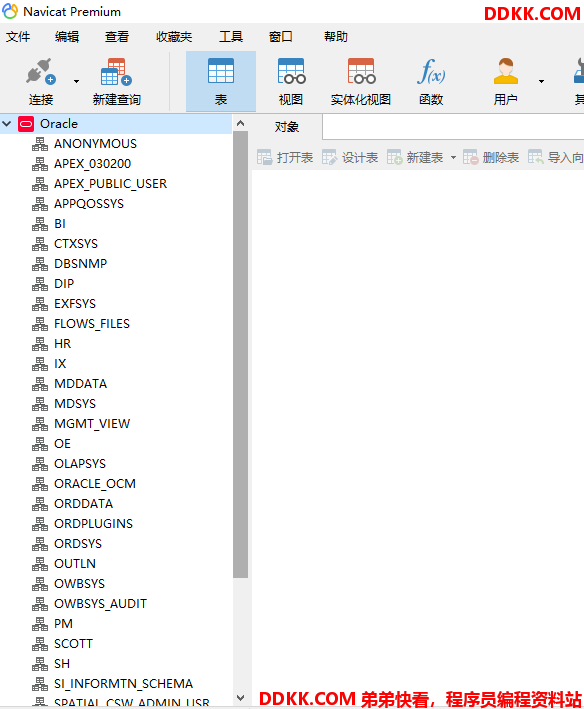
创建一个SQL语句,查询dba_users表的数据如下